كيفية تسجيل الدخول إلى حساب Gmail AppState الخاص بك خطوة بخطوة
نشرت: 2025-10-17سواء كنت طالبًا جديدًا أو عضو هيئة تدريس أو موظفًا في Appalachian State University، فإن الوصول إلى حساب AppState Gmail الخاص بك يعد أمرًا ضروريًا للبقاء على اتصال. يعد عنوان البريد الإلكتروني المؤسسي هذا وسيلة الاتصال الأساسية لتحديثات الفصل الدراسي والإعلانات على مستوى الحرم الجامعي والموارد الأكاديمية. إن معرفة كيفية تسجيل الدخول بشكل فعال وآمن يضمن لك البقاء دائمًا على اطلاع.
سيرشدك هذا الدليل خلال عملية تسجيل الدخول إلى حساب AppState Gmail الخاص بك خطوة بخطوة. حتى لو لم تكن ماهرًا في التكنولوجيا، ستجد هذا المورد مفيدًا وسهل المتابعة. بدءًا من العثور على بوابة تسجيل الدخول الصحيحة وحتى استكشاف المشكلات الشائعة وإصلاحها، تتم تغطية كل شيء هنا.
لماذا نستخدم AppState Gmail؟
يعد AppState Gmail أكثر من مجرد خدمة بريد إلكتروني. ونظرًا لتكامله مع Google Workspace، يمكنك أيضًا الوصول إلى الأدوات الفعالة بما في ذلك Google Drive والمستندات والعروض التقديمية وجداول البيانات والتقويم وMeet. يتم تسليم جميع الاتصالات من الجامعة - مثل جداول الفصول الدراسية والمواعيد النهائية للدفع وتنبيهات الطوارئ - إلى عنوان AppState Gmail الخاص بك.
من خلال التحقق من حسابك بانتظام، فإنك تضمن عدم تفويت أي تحديثات مهمة قد تؤثر على حياتك الأكاديمية أو المهنية في ولاية أبالاتشي.
تعليمات خطوة بخطوة لتسجيل الدخول
اتبع هذه الخطوات لتسجيل الدخول إلى حساب AppState Gmail الخاص بك للمرة الأولى (أو الخمسين):
1. افتح متصفح الويب الخاص بك
ابدأ بفتح متصفح الويب المفضل لديك. AppState Gmail متوافق تمامًا مع المتصفحات الرئيسية مثل Google Chrome ، وMozilla Firefox ، و Safari . للحصول على أفضل أداء وأمان، تأكد من تحديث متصفحك إلى الإصدار الأحدث.

2. انتقل إلى الموقع الرسمي لجامعة ولاية أبالاتشي
انتقل إلى الموقع الرسمي على www.appstate.edu. من هناك، حدد موقع بوابة MyApp . وهذا بمثابة بوابة لجميع خدمات الطلاب وأعضاء هيئة التدريس، بما في ذلك الوصول إلى البريد الإلكتروني.
يمكنك أيضًا الوصول مباشرةً إلى صفحة تسجيل الدخول من خلال الانتقال إلى:
https://my.appstate.edu
3. انقر على أيقونة "Gmail" أو "البريد الإلكتروني".
بمجرد الوصول إلى الصفحة الرئيسية لبوابة MyApp، ابحث عن مظروف أو أيقونة Gmail، والتي تحمل عادةً اسم "Email" أو "Gmail". اضغط عليها ليتم إعادة توجيهك إلى شاشة تسجيل الدخول الخاصة بك.
4. أدخل اسم مستخدم AppState الخاص بك
عادةً ما يتم تنسيق اسم المستخدم الخاص بك كمعرف البريد الإلكتروني الخاص بـ AppState ، والذي يبدو كما يلي: [email protected] . إذا لم تكن متأكدًا من بيانات اعتماد تسجيل الدخول الخاصة بك، فمن المفترض أن يتم تقديمها لك عبر القبول أو حزمة التوظيف الخاصة بك من AppState.
5. أدخل كلمة المرور الخاصة بك
استخدم كلمة المرور المرتبطة ببيانات اعتماد تسجيل الدخول إلى AppState. هذه هي نفس كلمة المرور المستخدمة للوصول إلى موارد الجامعة الأخرى مثل AsULearn أو التسجيل عبر الإنترنت.
نصيحة: كن حذرًا أثناء كتابة كلمة المرور الخاصة بك، خاصة إذا كنت في مكان عام أو تستخدم جهاز كمبيوتر مشتركًا. فكر في تمكين التحقق من خطوتين لمزيد من الأمان.
6. لقد وصلت!
عند تسجيل الدخول بنجاح، سيتم نقلك مباشرة إلى صندوق الوارد الخاص بك، حيث يمكنك البدء في إرسال واستقبال رسائل البريد الإلكتروني. تتم مزامنة جميع رسائلك ومجلداتك وإعداداتك مع حساب Google الخاص بك، مما يتيح تجربة سلسة عبر الأجهزة.
تهانينا! لديك الآن حق الوصول الكامل إلى AppState Gmail الخاص بك وجميع الأدوات والخدمات المرتبطة به.
استخدام Gmail على الأجهزة المحمولة
يمكنك أيضًا الوصول إلى AppState Gmail على أجهزتك المحمولة للبقاء على اطلاع دائم أثناء التنقل. وإليك كيفية القيام بذلك:
- قم بتنزيل تطبيق Gmail من متجر التطبيقات على جهازك (Google Play أو Apple App Store).
- افتح التطبيق وانقر على "إضافة حساب".
- حدد "جوجل".
- عندما يُطلب منك ذلك، أدخل عنوان بريدك الإلكتروني في AppState: [email protected] .
- قم بتسجيل الدخول باستخدام بيانات اعتماد AppState القياسية الخاصة بك.
أنت الآن جاهز للتحقق من رسائل البريد الإلكتروني والرد والوصول إلى المهام مباشرة من هاتفك!

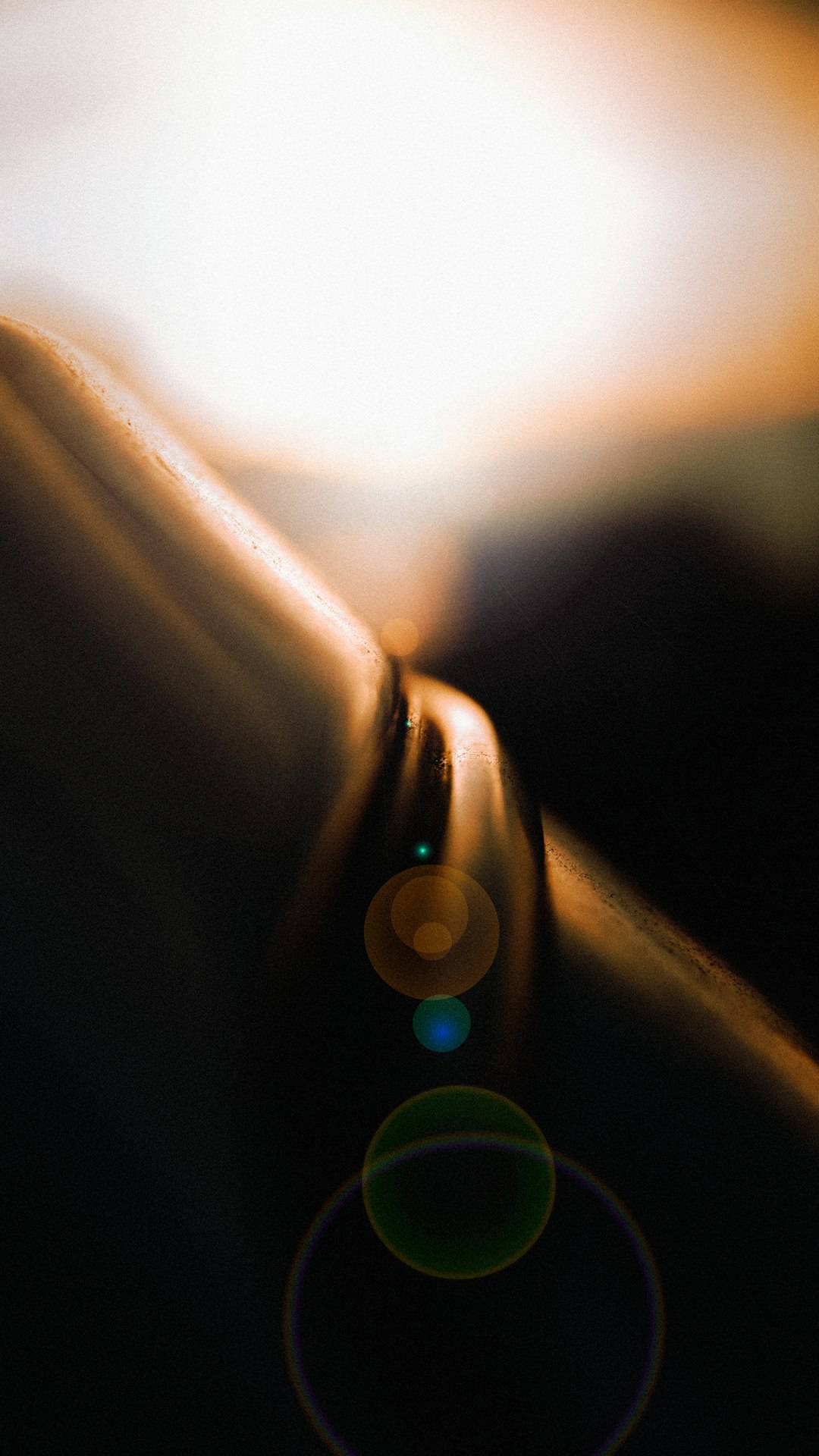
استكشاف المشكلات الشائعة وإصلاحها
إذا كنت تواجه صعوبة في تسجيل الدخول، فلا داعي للذعر. فيما يلي بعض المشاكل الشائعة وكيفية حلها:
- كلمة مرور خاطئة: إذا نسيت كلمة المرور الخاصة بك، فتفضل بزيارة بوابة إدارة كلمة المرور AppState لإعادة تعيينها.
- الحساب مقفل: قد يؤدي عدد كبير جدًا من محاولات تسجيل الدخول الفاشلة إلى قفل حسابك. إذا حدث هذا، فانتظر بضع دقائق أو اتصل بدعم تكنولوجيا المعلومات.
- اسم مستخدم غير صحيح: تأكد من أنك تستخدم تنسيق البريد الإلكتروني الصحيح: [email protected] ، وليس @gmail.com.
- مشكلات المتصفح: حاول مسح ذاكرة التخزين المؤقت أو التبديل إلى متصفح مختلف.
إذا لم ينجح أي من هذه الحلول، فاتصل بمركز دعم تكنولوجيا المعلومات في AppState. مكتب المساعدة الخاص بهم سريع الاستجابة وجاهز للمساعدة في أي وقت.
أفضل الممارسات لأمن البريد الإلكتروني
للتأكد من أن حساب AppState Gmail الخاص بك يظل آمنًا، اتبع أفضل الممارسات التالية:
- قم بتغيير كلمة المرور الخاصة بك بانتظام: يساعد هذا في منع الوصول غير المصرح به.
- تمكين التحقق بخطوتين (2SV): أضف طبقة إضافية من الأمان إلى حسابك.
- تجنب شبكات Wi-Fi العامة: لا يمكنك الوصول إلى بريدك الإلكتروني إلا من خلال شبكات موثوقة أو استخدم VPN عند الحاجة.
- تسجيل الخروج: قم بتسجيل الخروج دائمًا عند استخدام أجهزة كمبيوتر مشتركة أو عامة.
يمكن لهذه الخطوات الصغيرة أن تقطع شوطا طويلا في تأمين حساب البريد الإلكتروني الجامعي والمعلومات الشخصية الخاصة بك.
نصائح لتنظيم البريد الوارد الخاص بك
بعد أن تتقن تسجيل الدخول، فكر في الاستفادة الكاملة من ميزات التنظيم في Gmail للحفاظ على فعالية سير عملك. إليك بعض النصائح:
- استخدم التصنيفات والفئات: قم بفصل رسائل البريد الإلكتروني الخاصة بك إلى مجلدات للدورات التدريبية والمناهج الإضافية والمهام الإدارية.
- تمكين البريد الوارد ذو الأولوية: قم بتمييز رسائل البريد الإلكتروني المهمة تلقائيًا.
- استخدام عوامل التصفية: فرز الرسائل الواردة تلقائيًا بناءً على المرسل أو المحتوى أو الموضوع.
- قم بإعداد التوقيع: قم بتضمين اسمك والقسم/البرنامج ومعلومات الاتصال للحصول على لمسة احترافية.
متى تتحقق من بريدك الإلكتروني
يوصى بشدة بالتحقق من حساب AppState Gmail الخاص بك مرة واحدة على الأقل يوميًا. في كثير من الأحيان، سيتواصل الأساتذة حول المهام أو التغييرات في جداول الفصول الدراسية أو حتى الإلغاءات من خلال هذه المنصة. قد يؤدي فقدان هذه التحديثات إلى التأثير على أدائك الأكاديمي.
قم بتعيين تذكير يومي أو قم بدمج Gmail مع تقويم هاتفك المحمول ونظام الإشعارات لجعل التحقق المنتظم عادة.
خاتمة
يعد الوصول إلى حساب AppState Gmail الخاص بك جزءًا مباشرًا ومهمًا من حياتك الأكاديمية والمهنية في Appalachian State University. بدءًا من تسجيل الدخول عبر بوابة MyApp وحتى البقاء على اطلاع بالاتصالات المهمة، يعد الاتصال هو مفتاح النجاح.
باتباع الإرشادات خطوة بخطوة الموضحة في هذا الدليل، يمكنك التأكد من أنك دائمًا على اطلاع، وتصل إلى بريدك الإلكتروني بشكل آمن، وتستخدمه إلى أقصى إمكاناته. لا تتجاهل قوة البقاء على اتصال، فبريدك الإلكتروني هو شريان حياتك الأكاديمي!
إذا واجهت مشكلات في أي وقت أو كنت بحاجة إلى مزيد من المساعدة، فتذكر أن فريق دعم تكنولوجيا المعلومات في AppState لا يبعد سوى مكالمة هاتفية أو بريد إلكتروني. إليك تجربة AppState أكثر سلاسة واتصالًا!
